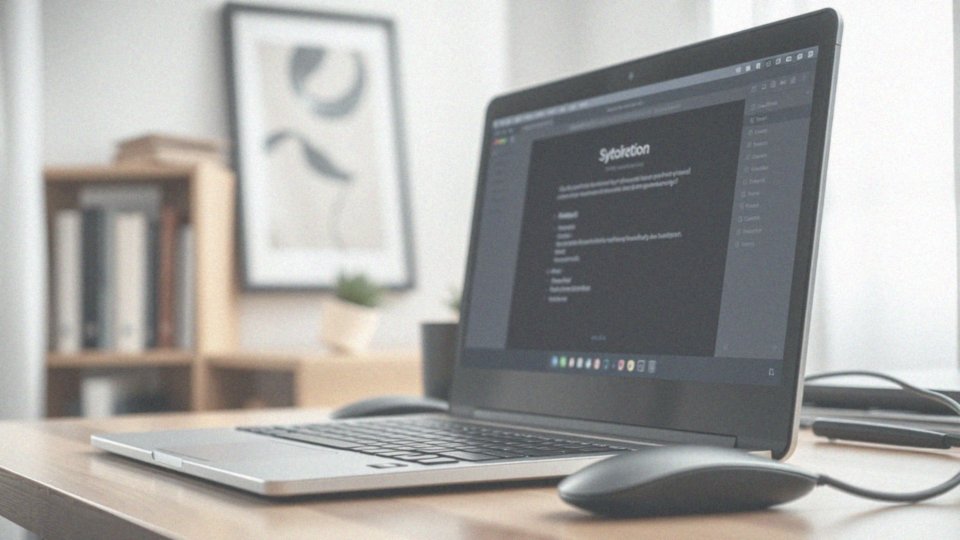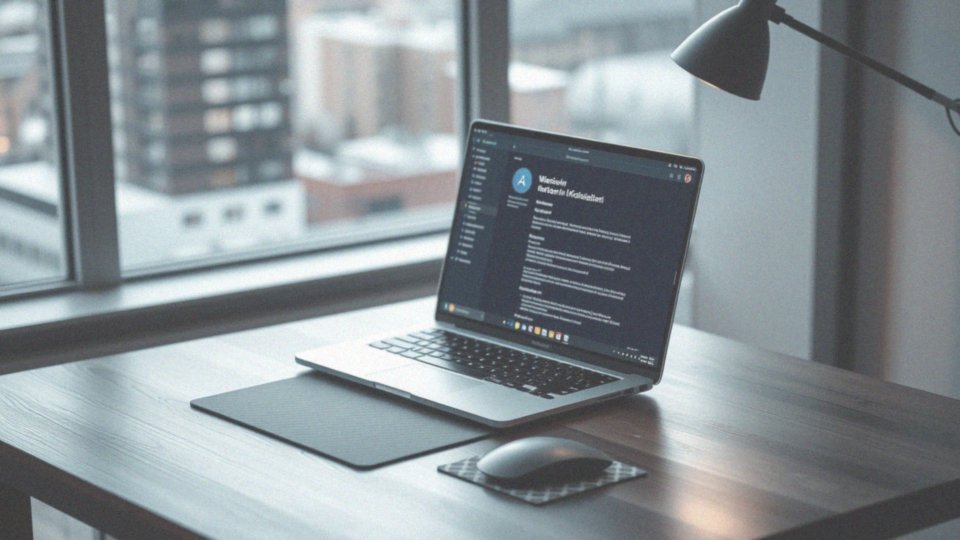Spis treści
Dlaczego warto znać model płyty głównej?
Znajomość modelu płyty głównej jest niezwykle istotna podczas modernizacji komputera. Gdy decydujesz się na wymianę podzespołów, jak procesor czy karta graficzna, musisz upewnić się, że nowe elementy będą odpowiednie dla Twojego systemu. Wiedza o modelu płyty głównej umożliwia sprawdzenie, jakie gniazda procesora są obsługiwane oraz które generacje procesorów można zainstalować.
- identyfikacja płyty głównej jest kluczowa przy wyborze właściwej pamięci RAM, szczególnie w kontekście technologii DDR3 i DDR4,
- znajomość modelu płyty głównej jest konieczna do zainstalowania właściwych sterowników, które zapewniają stabilność i prawidłowe działanie systemu,
- orientacja w złączach PCI-E pozwala na efektywne planowanie przyszłych rozszerzeń,
- każdy nowy komponent powinien być zgodny z dostępnymi portami, co zapobiega potencjalnym problemom.
W razie awarii komputera wiedza o modelu płyty głównej znacząco ułatwia diagnostykę. Szybko zidentyfikujesz źródło problemu i łatwiej znajdziesz odpowiednie rozwiązania. Wprowadzenie modernizacji bez świadomości, jaki model płyty głównej posiadasz, może zwiększać ryzyko niekompatybilności, co prowadzi do poważnych usterek. Dlatego warto znać kluczowe informacje o płycie głównej, co zapewnia sprawne działanie komputera i pozwala uniknąć wielu nieprzewidzianych trudności w przyszłości.
Jakie są metody sprawdzania modelu płyty głównej?
Istnieje kilka interesujących metod, dzięki którym można sprawdzić model płyty głównej, co może być niezwykle przydatne dla użytkowników. W systemie Windows 10 dostępnych jest wiele możliwości. Jedną z najprostszych opcji jest skorzystanie z narzędzia „Informacje o systemie” (Msinfo32). Wystarczy wpisać „msinfo32” w wyszukiwarce menu Start, aby otworzyć okno z danymi systemowymi, w którym znajdziemy szczegóły dotyczące płyty głównej, takie jak model i producent.
- kolejną metodą jest użycie wiersza polecenia. Po uruchomieniu go wystarczy wpisać komendę „systeminfo”, która wyświetli szereg przydatnych informacji o systemie, w tym dane dotyczące płyty głównej,
- dla tych bardziej obeznanych z technologią, ciekawą opcją może być sprawdzenie danych bezpośrednio w BIOS-ie (UEFI) podczas startu komputera. Po włączeniu urządzenia należy nacisnąć odpowiedni klawisz, zazwyczaj F2, Del lub Esc, co przeniesie nas do menu BIOS, gdzie można odczytać model płyty głównej,
- w przypadku komputerów stacjonarnych, informacja ta jest często dostępna bezpośrednio na powierzchni płyty głównej po zdjęciu obudowy,
- w laptopach może być konieczne ich demontowanie lub zapoznanie się z dokumentacją, aby uzyskać te dane.
Ponadto, polecamy korzystanie z programów diagnostycznych, takich jak CPU-Z, AIDA64 czy Speccy. Te aplikacje oferują szczegółowe informacje o sprzęcie, a wśród nich także dane dotyczące modelu płyty głównej.
Jakie informacje o płycie głównej można uzyskać z systemu Windows?
System Windows 10 umożliwia łatwe pozyskiwanie ważnych informacji na temat płyty głównej komputera. Dzięki nim można szybko zidentyfikować kluczowe komponenty sprzętowe. Możesz dowiedzieć się, kto wyprodukował płytę główną, jaki model posiada, a nawet jaka jest jej wersja. Istnieje kilka metod na zdobycie tych danych.
Pierwszym z narzędzi jest „Informacje o systemie” (Msinfo32). Aby skorzystać z tej opcji, wystarczy wpisać „msinfo32” w pasku wyszukiwania i uruchomić aplikację. W nowym oknie znajdziesz szczegółowe informacje dotyczące płyty, w tym jej producenta oraz model.
Kolejną możliwością jest wykorzystanie wiersza polecenia. Otwórz go i wpisz komendę „systeminfo”, a na ekranie pojawi się szereg danych, w tym informacje o płycie głównej. To narzędzie również przyspiesza identyfikację poszczególnych komponentów.
Nie można też zapominać o BIOS-ie (UEFI). Podczas uruchamiania komputera należy w odpowiednim momencie nacisnąć klawisz, na przykład F2, Del lub Esc. To otworzy menu BIOS, gdzie również znajdziesz wszelkie istotne detale dotyczące płyty głównej.
Znajomość modelu płyty głównej jest niezbędna, aby ułatwić sobie poszukiwanie właściwych sterowników. To kluczowy aspekt w zapewnieniu stabilności systemu, zwłaszcza podczas wszelkich modernizacji sprzętowych. Zbieranie tych informacji jest istotne dla efektywnego zarządzania komputerem oraz zapewnienia mu optymalnego działania.
Jak użyć polecenia Msinfo32 do sprawdzenia płyty głównej?

Sprawdzenie płyty głównej przy użyciu narzędzia Msinfo32 jest naprawdę proste. Zacznij od:
- jednoczesnego naciśnięcia klawisza Windows oraz R, co spowoduje, że na ekranie pojawi się okno „Uruchom”,
- wpisania w polu tekstowym „msinfo32”,
- potwierdzenia, naciskając Enter.
Po chwili otworzy się narzędzie „Informacje o systemie”. W nowym oknie zwróć uwagę na sekcję „Podsumowanie systemu”, gdzie znajdziesz ważne dane na temat płyty głównej, takie jak:
- producent,
- model,
- wersja.
Te informacje są kluczowe do zrozumienia specyfikacji sprzętowej oraz identyfikacji producenta. Dzięki Msinfo32 masz możliwość szybkiego dostępu do zarówno ogólnych, jak i szczegółowych informacji o systemie, co pozwala na lepszą orientację w jego budowie, bez potrzeby otwierania obudowy komputera.
Jak sprawdzić model płyty głównej za pomocą wiersza polecenia?
Aby sprawdzić model płyty głównej w systemie Windows 10, najlepiej skorzystać z wiersza polecenia (CMD). Oto jak to zrobić:
- Uruchom wiersz polecenia jako administrator. Wystarczy wpisać „cmd” w menu Start, następnie kliknąć prawym przyciskiem myszy na ikonę i wybrać „Uruchom jako administrator”.
- Kiedy wiersz polecenia się otworzy, wpisz komendę „systeminfo” i naciśnij Enter.
- Po chwilę na ekranie zobaczysz wiele informacji o systemie, w tym szczegóły dotyczące płyty głównej.
- Zwróć uwagę na pozycję „System Manufacturer”, która wskazuje producenta płyty, oraz „System Model”, gdzie znajdziesz konkretne dane dotyczące modelu.
- Warto pamiętać, że czasami te informacje mogą dotyczyć innych komponentów, zwłaszcza gdy komputer został zmontowany przez producenta, a nie z indywidualnych części.
Ta metoda jest szybka i nie wymaga instalacji żadnych dodatkowych programów, co czyni ją wygodnym rozwiązaniem dla osób potrzebujących natychmiastowych informacji o sprzęcie. Dodatkowo, wiersz polecenia może również pomóc w automatyzacji zbierania danych o systemach na wielu komputerach.
Jak sprawdzić model płyty głównej w BIOS-ie (UEFI)?

Aby dowiedzieć się, jaki model płyty głównej znajduje się w Twoim komputerze, uruchom system i wciśnij odpowiedni klawisz na początku rozruchu. Najczęściej używane klawisze to:
- Delete,
- F2,
- F12,
- Esc.
Po dostaniu się do BIOS-u, przeszukaj główne menu w poszukiwaniu zakładki o nazwie System, System Status lub Main. Tam znajdziesz kluczowe informacje dotyczące płyty głównej, takie jak nazwa producenta oraz model. Zazwyczaj te dane pojawiają się na ekranie startowym BIOS-u, ale jeśli ich tam nie zauważasz, przesuń w dół, aby je odnaleźć.
Warto pamiętać, że różne wersje BIOS mogą mieć różne układy interfejsu, więc nawigacja może się nieco różnić. Sprawdzenie modelu płyty głównej w BIOS-ie to szybki i efektywny sposób na uzyskanie potrzebnych informacji, co jest szczególnie istotne przed zakupem nowych podzespołów. Dzięki temu łatwiej stwierdzisz, które elementy będą współpracować z Twoim systemem, co jest niezwykle przydatne podczas modernizacji lub rozwiązywania problemów ze sprzętem.
Jak rozkręcić obudowę komputera, aby sprawdzić model płyty głównej?
Rozkręcenie obudowy komputera to kluczowy krok, który pozwala na zidentyfikowanie modelu płyty głównej. Zanim jednak przystąpisz do działania, pamiętaj, aby odłączyć sprzęt od zasilania – to zapewni bezpieczeństwo podczas całej operacji.
W przypadku komputerów stacjonarnych często konieczne będzie użycie śrubokrętu, aby odkręcić odpowiednie śruby. Po zdjęciu bocznego panelu zyskujesz bezpośredni dostęp do wnętrza urządzenia. Kiedy będziesz szukał modelu płyty głównej, zwróć szczególną uwagę na naklejki znajdujące się na jej powierzchni. Zazwyczaj informacje o producencie oraz nazwie modelu można znaleźć w pobliżu gniazda procesora, przy złączach PCI-E lub obok slotów pamięci RAM.
Dokładne zidentyfikowanie tych danych jest niezwykle pomocne, zwłaszcza w kontekście ewentualnych problemów z kompatybilnością. Miej jednak na uwadze, że demontaż obudowy może wpłynąć na utratę gwarancji producenta. Dlatego przed podjęciem jakiejkolwiek decyzji warto sprawdzić, czy płyta główna objęta jest gwarancją i jakie zasady ją regulują. Pracując z odpowiednią ostrożnością i wiedzą, zwiększasz swoje szanse na sukces, jednocześnie minimalizując ryzyko uszkodzenia poszczególnych komponentów komputera.
Jakie programy mogą pomóc w identyfikacji płyty głównej?
W świecie komputerów istnieje wiele narzędzi, które ułatwiają identyfikację płyty głównej. Wśród nich wyróżniają się takie programy jak:
- CPU-Z – ceniony za to, że dostarcza szczegółowych informacji o komponentach sprzętowych, pozwalając poznać model płyty głównej, producenta oraz oznaczenie wykorzystywanego chipsetu,
- AIDA64 – bardziej zaawansowane rozwiązanie, które nie tylko dostarcza istotne informacje, ale również oferuje wyspecjalizowane funkcje diagnostyczne i analizy sprzętowe, a użytkownicy mogą sprawdzić dane dotyczące wersji BIOS-u (UEFI) i innych technicznych specyfikacji,
- Speccy – aplikacja, która prezentuje informacje o sprzęcie w przystępny sposób, co ułatwia szybkie zorientowanie się w modelu płyty głównej oraz temperaturach podzespołów.
Monitorowanie temperatur jest kluczowe dla optymalnej wydajności oraz stabilności systemu. Dzięki wymienionym programom można skutecznie zidentyfikować różne aspekty płyty głównej, co znacznie upraszcza prace serwisowe oraz modernizacyjne. Ostateczny wybór narzędzia zależy od indywidualnych potrzeb oraz umiejętności użytkownika. Zarówno profesjonaliści, jak i ci mniej doświadczeni z pewnością znajdą coś dostosowanego do swoich wymagań.
Jak sprawdzić model płyty głównej w systemie Windows 10?
Aby sprawdzić model płyty głównej w systemie Windows 10, można skorzystać z kilku prostych metod. Najbardziej popularnym narzędziem jest ’Informacje o systemie’ (Msinfo32). Jak to zrobić?
- naciśnij jednocześnie klawisze Windows + R, co otworzy okno „Uruchom”,
- wpisz „msinfo32” i kliknij Enter,
- w sekcji ’Podsumowanie systemu’ znajdziesz informacje dotyczące producenta i modelu płyty głównej.
Alternatywnie, można skorzystać z wiersza polecenia (CMD) w celu uzyskania tych danych. Wystarczy uruchomić wiersz polecenia jako administrator, wpisać „systeminfo” i nacisnąć Enter. W tym przypadku poszukaj fraz „System Manufacturer” oraz „System Model”, które powiedzą ci, kto jest producentem oraz jaki model płyty głównej posiadasz.
Dzięki tym narzędziom szybko zgromadzisz szczegółowe informacje na temat swojej płyty głównej. Dodatkowo, istnieją programy diagnostyczne, takie jak CPU-Z, AIDA64 oraz Speccy, które dostarczają jeszcze bardziej szczegółowych danych na temat modelu płyty. To z pewnością ułatwia zarządzanie komputerowym sprzętem.
Co to jest System Manufacturer i System Model?
Informacje o ’Producenta systemu’ oraz ’Modelu systemu’ są niezwykle istotne dla każdego, kto korzysta z komputerów działających na Windows 10. ’Producent systemu’ odnosi się do firmy, która stworzyła sprzęt, podczas gdy ’Model systemu’ wskazuje na konkretną specyfikację danego komputera lub płyty głównej. Te dane okazują się niezwykle pomocne, zwłaszcza gdy planujemy modernizację lub diagnozowanie problemów sprzętowych.
Umożliwiają one łatwą identyfikację kompatybilnych komponentów. Aby uzyskać te informacje, wystarczy otworzyć wiersz polecenia i wpisać komendę ’systeminfo’. Na ekranie ukarze się lista informacji, w której znajdą się zarówno ’Producent systemu’, jak i ’Model systemu’. W przypadku komputerów stacjonarnych, te dane zazwyczaj odpowiadają modelowi płyty głównej, natomiast w laptopach obejmują producenta i model całego urządzenia.
Posiadanie tych informacji znacząco ułatwia przyszłe modernizacje, a także pozwala lepiej zrozumieć specyfikację posiadanego sprzętu. Dzięki temu użytkownik może podejmować bardziej świadome decyzje dotyczące aktualizacji oraz zakupu nowych podzespołów.